خوش آموز درخت تو گر بار دانش بگیرد، به زیر آوری چرخ نیلوفری را
نحوه تعمیر Master Boot Record با دستورات Command Prompt

Master Boot Record یا به اختصار MBR که مطمئنا بارها و به دفعات این نام را شنیده اید، با نام های master partition table و همچنین partition sector نیز شناخته می شود. مهمترین بخش اطلاعاتی است که کامپیوتر شما را قادر می سازد تا مکان و موقعیت سیستم عامل را شناسایی کرده و اجازه دهد تا ویندوز 10 را بوت کند .

اغلب به علت ویروس ها، تنظیم مجدد سیستم و یا هنگامی که کامپیوتر شما به درستی خاموش نمی شود، می تواند عللی باشد که Master Boot Record سیستم شما خراب شود و شما وقتی سیستم را روشن می کنید با یکی از خطاهای زیر مواجه شوید:
که نهایتا موفق به بوت ویندوز نخواهید شد و در پنجره یکی از ارورهای فوق گیر می کنید و جلوتر نمی روید. اگر شما با یکی از مشکلات فوق مواجه شده اید نهایتا باید MBR را تعمیر کنید که به دو روش اینکار انجام می شود. روش اول با استفاده Automatic repaire است که با مراجعه به این لینک می توانید اینکار را انجام دهید. اما روشی که ما در این پست به کار خواهیم گرفت، استفاده از دستورات خط فرمان خواهد بود. البته در لینک فوق تعمیر MBR از طریق دستورات خط فرمان آموزش داده شده ولی در این پست دستورات را به شکل کاملتری بررسی خواهیم کرد. دوستان این روش در ویندوز 10 انجام شده ولی شما عینا از همین دستورات و همین روش در ویندوز 8.1 هم می توانید بهره ببرید.
شما برای اینکار یا به DVD ویندوز یا فلش درایو Bootable که فایل های نصبی ویندوز روی آن قرار دارد نیاز دارید:
آموزش ایجاد فلش Bootable و نصب ویندوز از روی فلش درایو
باید یکی از این دو را در اختیار داشته باشید و سپس کار را ادامه دهید. لطفا DVD نصب ویندوز را در دستگاه DVD Rom قرار داده یا فلش درایو Bootable ویندوز را به سیستم متصل کرده و ویندوز را از روی یکی از اینها که مد نظر دارید بوت کنید. سپس به مرحله Press any key to boot from CD or DVD وارد می شوید که برای بوت باید یک کلید دلخواه از کیبورد را بفشارید.

همینطور سایر مراحل را Next کنید تا وارد مرحله شکل زیر شوید. در این مرحله از پایین سمت چپ، لینک Repair your computer را کلیک کنید.

بدین ترتیب پنجره choose an option ظاهر خواهد شد که در اینجا باید گزینه Troubleshoot را کلیک کنید.

در این مرحله هم گزینه Advanced option را کلیک کنید.

در پنجره Advanced options هم گزینه Command Prompt را کلیک کنید.
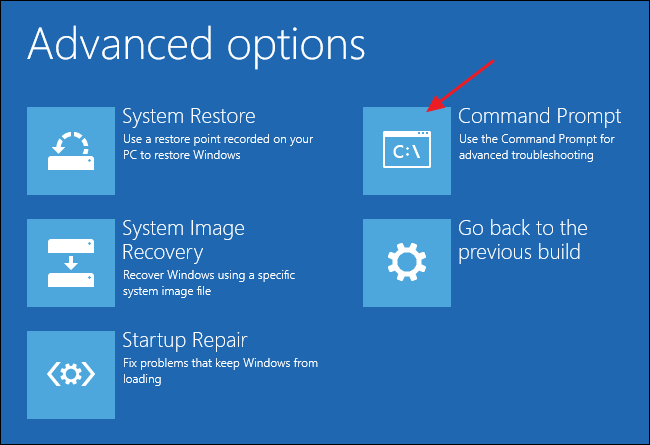
حالا که Command Prompt ر اباز کردید، می توانید از ابزار Bootrec.exe برای تعمیر Master Boot Record در ویندوز 10 خود بکار ببرید. Bootrec.exe از چندین گزینه بسته به موقعیت شما پشتیبانی می کند. با استفاده از FixMbr می توانید Master Boot Record را به علت خرابی تعمیر کنید. یا هنگامی که شما باید کد را از MBR پاک کنید، از FixMbr استفاده کنید. این فرمان partition table موجود در هارد دیسک را overwrite نخواهد کرد. پس فرمان زیر را وارد و Enter کنید:
با استفاده از گزینه FixBoot زمانی که boot sector شما با یک کد غیر استاندارد دیگر جایگزین شد یا boot sector آسیب دیده یا نسخه جدیدتر یک سیستم عامل را کنار یک سیستم عامل قدیمی تر نصب کردید، می تواند به کار گرفته شود. پس دستور زیر را هم وارد و Enter کنید تا اجرا شود:
گزینه بعدی ScanOS می باشد. این گزینه برای زمانیست که منوی Boot Manager لیست تمام سیستم عامل های نصب شده در کامپیوتر شما را نشان نمی دهد. این گزینه تمام درایو ها را برای یافتن همه ی نصب های سازگار و درست، اسکن می کند و ورودی هایی را که در BCD store وجود ندارد را نمایش می دهد. پس دستور زیر را هم وارد و Enter کنید تا اجرا شود:
وقتی گزینه دیگری ندارید از گزینه RebuildBcd استفاده کنید و با این دستور BCD یا همان Boot Configuration Data را تعمیر و بازسازی کنید:
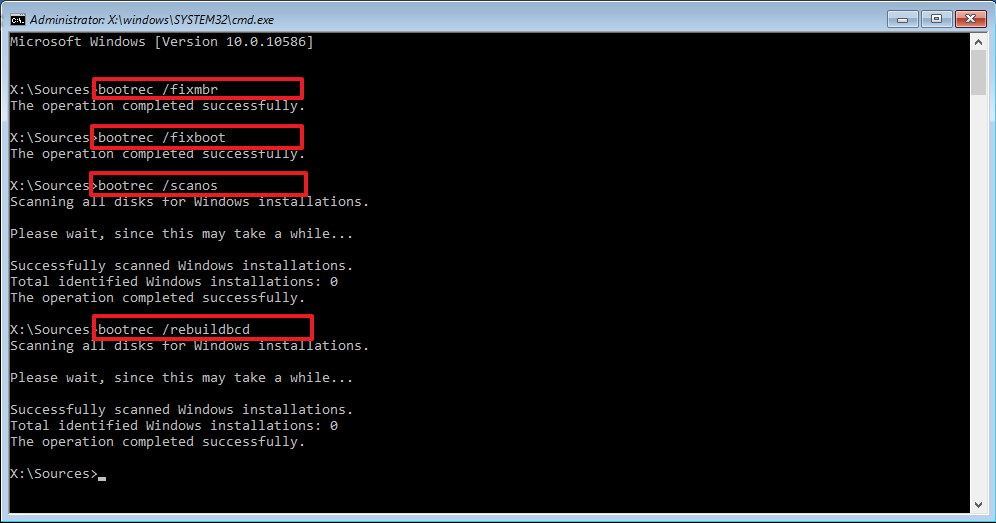
اگر درصدد رفع اروری مانند Bootmgr Is Missing هستید و دستورات فوق موثر واقع نشد می توانید از دستورات زیر برای Export گرفتن و پاک کردن BCD استفاده کنید و دوباره با استفاده از دستور RebuildBcd سعی کنید ویندوز 10 را بوت کنید.
یک به یک دستورات زیر را وارد کرده و enter کنید تا اجرا شود:
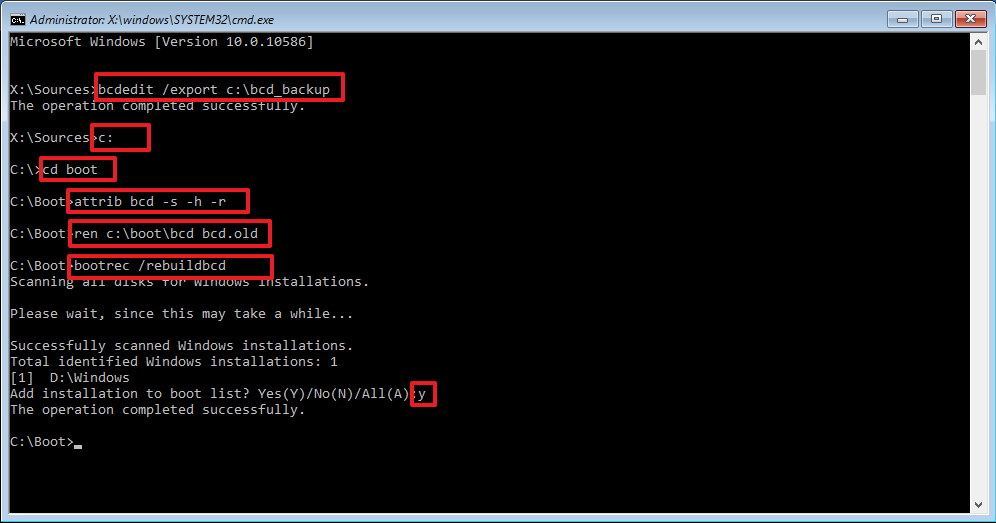
سپس از Command Prompt خارج شوید.
پس از اینکه مراحل را با پایان رساندید، سیستم را ریستارت کنید. با اجرای دستورات فوق اکنون باید ویندوز بوت شود.

اغلب به علت ویروس ها، تنظیم مجدد سیستم و یا هنگامی که کامپیوتر شما به درستی خاموش نمی شود، می تواند عللی باشد که Master Boot Record سیستم شما خراب شود و شما وقتی سیستم را روشن می کنید با یکی از خطاهای زیر مواجه شوید:
• Error loading operating system
• Missing operating system
• Reboot and select proper boot device
• Invalid partition table
• Bootmgr is missing
• FATAL: No bootable medium found! System halted
که نهایتا موفق به بوت ویندوز نخواهید شد و در پنجره یکی از ارورهای فوق گیر می کنید و جلوتر نمی روید. اگر شما با یکی از مشکلات فوق مواجه شده اید نهایتا باید MBR را تعمیر کنید که به دو روش اینکار انجام می شود. روش اول با استفاده Automatic repaire است که با مراجعه به این لینک می توانید اینکار را انجام دهید. اما روشی که ما در این پست به کار خواهیم گرفت، استفاده از دستورات خط فرمان خواهد بود. البته در لینک فوق تعمیر MBR از طریق دستورات خط فرمان آموزش داده شده ولی در این پست دستورات را به شکل کاملتری بررسی خواهیم کرد. دوستان این روش در ویندوز 10 انجام شده ولی شما عینا از همین دستورات و همین روش در ویندوز 8.1 هم می توانید بهره ببرید.
شما برای اینکار یا به DVD ویندوز یا فلش درایو Bootable که فایل های نصبی ویندوز روی آن قرار دارد نیاز دارید:
آموزش ایجاد فلش Bootable و نصب ویندوز از روی فلش درایو
باید یکی از این دو را در اختیار داشته باشید و سپس کار را ادامه دهید. لطفا DVD نصب ویندوز را در دستگاه DVD Rom قرار داده یا فلش درایو Bootable ویندوز را به سیستم متصل کرده و ویندوز را از روی یکی از اینها که مد نظر دارید بوت کنید. سپس به مرحله Press any key to boot from CD or DVD وارد می شوید که برای بوت باید یک کلید دلخواه از کیبورد را بفشارید.

همینطور سایر مراحل را Next کنید تا وارد مرحله شکل زیر شوید. در این مرحله از پایین سمت چپ، لینک Repair your computer را کلیک کنید.

بدین ترتیب پنجره choose an option ظاهر خواهد شد که در اینجا باید گزینه Troubleshoot را کلیک کنید.

در این مرحله هم گزینه Advanced option را کلیک کنید.

در پنجره Advanced options هم گزینه Command Prompt را کلیک کنید.
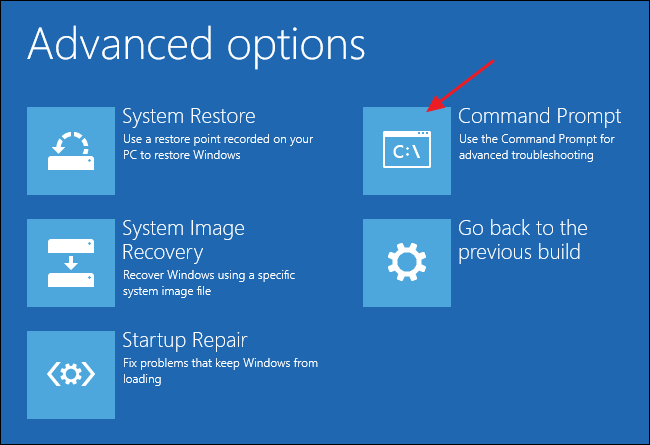
حالا که Command Prompt ر اباز کردید، می توانید از ابزار Bootrec.exe برای تعمیر Master Boot Record در ویندوز 10 خود بکار ببرید. Bootrec.exe از چندین گزینه بسته به موقعیت شما پشتیبانی می کند. با استفاده از FixMbr می توانید Master Boot Record را به علت خرابی تعمیر کنید. یا هنگامی که شما باید کد را از MBR پاک کنید، از FixMbr استفاده کنید. این فرمان partition table موجود در هارد دیسک را overwrite نخواهد کرد. پس فرمان زیر را وارد و Enter کنید:
Bootrec /fixMbr
با استفاده از گزینه FixBoot زمانی که boot sector شما با یک کد غیر استاندارد دیگر جایگزین شد یا boot sector آسیب دیده یا نسخه جدیدتر یک سیستم عامل را کنار یک سیستم عامل قدیمی تر نصب کردید، می تواند به کار گرفته شود. پس دستور زیر را هم وارد و Enter کنید تا اجرا شود:
Bootrec /fixBoot
گزینه بعدی ScanOS می باشد. این گزینه برای زمانیست که منوی Boot Manager لیست تمام سیستم عامل های نصب شده در کامپیوتر شما را نشان نمی دهد. این گزینه تمام درایو ها را برای یافتن همه ی نصب های سازگار و درست، اسکن می کند و ورودی هایی را که در BCD store وجود ندارد را نمایش می دهد. پس دستور زیر را هم وارد و Enter کنید تا اجرا شود:
Bootrec /ScanOS
وقتی گزینه دیگری ندارید از گزینه RebuildBcd استفاده کنید و با این دستور BCD یا همان Boot Configuration Data را تعمیر و بازسازی کنید:
Bootrec /RebuildBcd
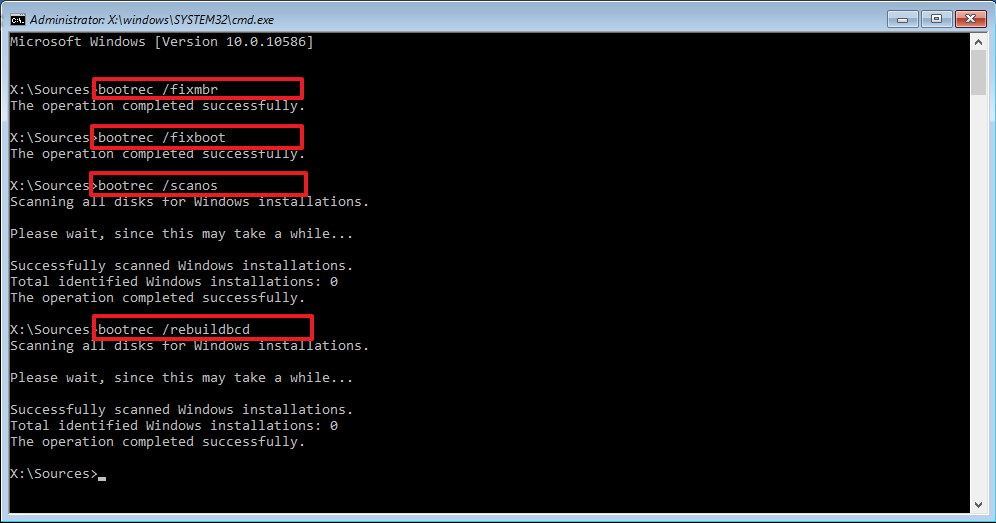
اگر درصدد رفع اروری مانند Bootmgr Is Missing هستید و دستورات فوق موثر واقع نشد می توانید از دستورات زیر برای Export گرفتن و پاک کردن BCD استفاده کنید و دوباره با استفاده از دستور RebuildBcd سعی کنید ویندوز 10 را بوت کنید.
یک به یک دستورات زیر را وارد کرده و enter کنید تا اجرا شود:
BCDedit /export C:\BCD_Backup
C:
CD boot
Attrib BCD -s -h -r
Ren C:\boot\bcd bcd.old
Bootrec /RebuildBcd
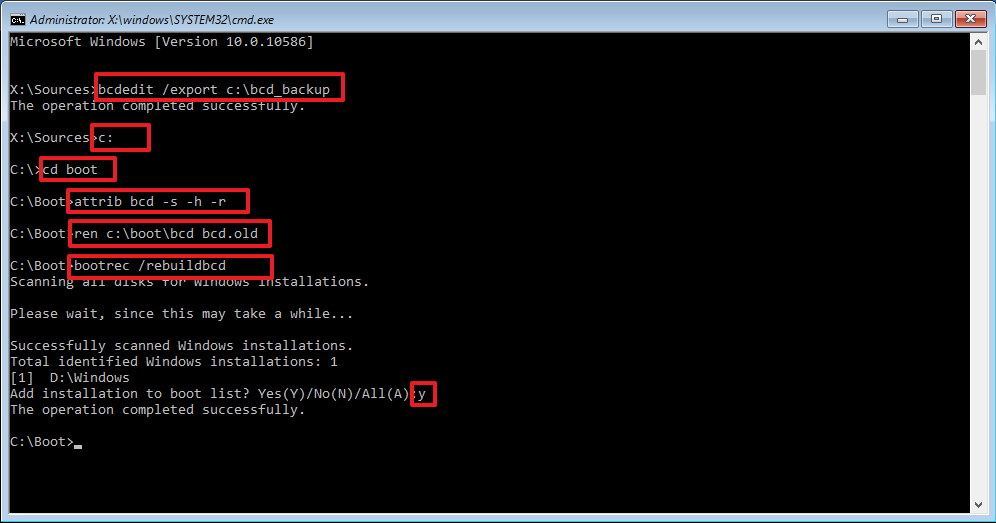
سپس از Command Prompt خارج شوید.
پس از اینکه مراحل را با پایان رساندید، سیستم را ریستارت کنید. با اجرای دستورات فوق اکنون باید ویندوز بوت شود.





نمایش دیدگاه ها (1 دیدگاه)
دیدگاه خود را ثبت کنید: